win8资源管理器中功能区快捷键显示应用技巧
发布时间:2013-02-07 23:04:05作者:知识屋
另外,win8在资源管理器方面,也有诸多特别的设计。下面主要介绍学习下win8资源管理器中功能区快捷键的显示和应用技巧。
首先,打开“计算机”,你就可以看到功能区中,有“文件”、“计算机”、“查看”三个选项,按一下“Alt”键,即可快速显示菜单功能快捷键,如下图所示:
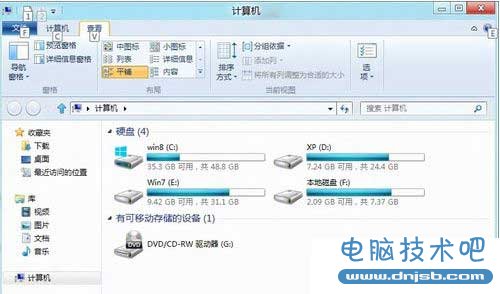
如上图所示,快捷访问工具栏中的功能则会按照1、2、3等依次排序显示;菜单功能选项则会按照相应的英文第一个字母键显示。
用户要选择需要的功能操作选项时,直接按一下显示的相应数字键或字母键,即可快速执行相关操作,例如选择“查看”功能选项时,点击“V”字母键,即可显示相应的功能区,并会显示该功能区内功能字母快捷键。
如下图所示:

这时如果您要执行功能区中任一功能,只需点击相应的字母按键,即可快速进行相应操作,是不是很方便又快捷呢!有兴趣的童鞋可以试试!
相关知识
-

win8系统网页图片不显示怎么办 win8系统无法显示网页图片解决方法教程
-

Win8系统显示器颜色不正常怎么办 Win8系统显示器颜色不正常的解决步骤
-

Win8系统怎么去除复选框 Win8系统去除复选框的详细步骤
-
如何在Win8系统创建空白文件夹 在Win8系统创建空白文件夹的方法
-

Win8资源管理器无响应怎么回事 Win8资源管理器无响应处理的方法步骤
-

怎么用Win8系统的文件反选功能 教你使用Win8文件反选功能的方法
-

Win8系统怎么恢复经典开始菜单 Win8恢复经典开始菜单的详细步骤
-

Win8系统安装软件经常出现防火墙弹窗怎么办 Win8系统安装软件经常出现防火墙弹窗解决方法
-

Win8系统怎么使用自带工具解决硬盘坏道问题 Win8系统使用自带工具解决硬盘坏道问题方法
-
Win8系统截图工具怎么锁定到任务栏 Win8系统截图工具锁定到任务栏方法图文详解
软件推荐
更多 >-
1Win8专业版安装序列号密钥key
2012-08-10
-
2
[下载]Win8 Pro 专业版 RTM(32位&64位)泄露下载 (含简体中文
-
3
Windows8 各版本区别详解【核心版、Pro专业版、Enterprise企业版
-
4
98元购买Windows8 专业版 谁都可以买到!
-
5
【MSDN官方原版】Windows Embedded 8.1 简体中文/繁体中文/正体
-
6
win8 宽带连接 错误651问题
-
7
Win8 RTM 32/64位专业版ISO镜像BT下载
-
8
Win8+Win8.1 MSDN官方版下载【简体中文+繁体中文+英文】
-
9
Windows8怎么修改桌面壁纸?
-
10
Win8消费者预览中文版安装密钥/激活码发布!



























